Ви нічого не додали до кошика
Перейти до категорії:
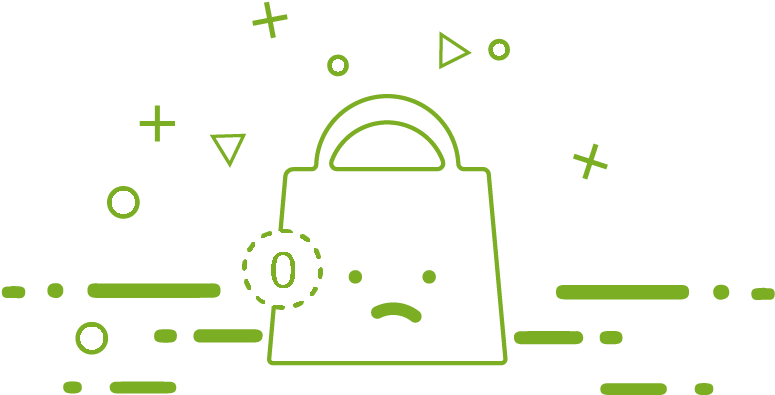
Ви нічого не додали до кошика
Перейти до категорії:
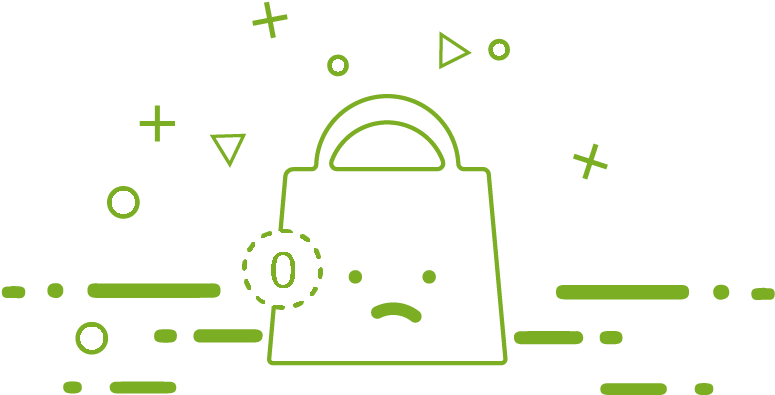

Відкрийте для себе Bambu Lab A1 Mini - 3D-принтер, який змінює правила гри у світі доступного 3D-друку. Дізнайтеся,...

Думаєте, що 3D-друк — це просто купівля принтера та пластику? Ми розкриємо всі приховані витрати та покажемо, як...

Революція в 3D-друку: Bambu Lab створює технології, що знижують вплив на довкілля на 80%, економлять до 20% пластику...

SILK пластик — це інноваційний матеріал для 3D-друку, який дозволяє створювати вироби з гладкою, блискучою поверхнею,...

Шукаєте високошвидкісний 3D-принтер? Наше детальне порівняння Creality K1 Max і Bambu P1S допоможе вам зробити...


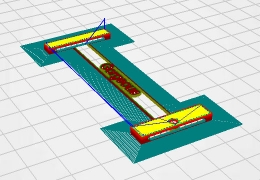








Якщо ви щойно купили свій перший 3D-принтер, ви, безсумнівно, будете дуже раді налаштувати його і якнайшвидше приступити до друку.
Проте спочатку ви повинні пройти кілька перевірок і коригувань, які, ми гарантуємо, позбавлять вас від розчарувань і втраченого часу в майбутньому.
Якщо ви виконаєте ці перевірки зараз на етапі розпакування та/або збірки, то ваш новий 3D-принтер бездоганно працюватиме з першого відбитка, і ви не будете витрачати незліченні години, намагаючись діагностувати всілякі проблеми друку.
Це поради, які не написані в посібниках користувача, але це те, що ми дізналися, використовуючи 3D-принтери протягом тисяч годин і спостерігаючи, як ті самі проблеми виникають неодноразово через неправильні початкові налаштування.
Більшість цих порад підходять для частково зібраних 3D-принтерів, таких, як Creality Ender 3 (Pro/V2) або Anycubic I3 Mega.
Багато подібних 3D-принтерів постачається у вигляді напівзібраного комплекту, в якому вам потрібно з'єднати дві половини рами разом, а потім під'єднати деякі електричні роз'єми.
Ці напівзібрані комплекти є відмінним компромісом між повністю зібраним 3D-принтером та комплектом DIY для самостійного складання, оскільки вони знижують витрати на виробництво та доставку, при цьому вимагають від вас виконати лише невеликий обсяг роботи з налаштування принтера після розпакування.
Це також чудова можливість дізнатися більше про те, як працює ваш 3D-принтер, щоб вам було простіше діагностувати проблеми в майбутньому.
Але незалежно від того, чи буде ваш 3D-принтер повністю зібраний чи ні, він все одно виграє від проходження цього контрольного списку основних аспектів.
3D-принтери DIY Kit, як правило, містять більше вказівок у своїх посібниках з правильної установки Вашого пристрою, тоді як у повністю зібраному 3D-принтері кількість параметрів, якими ви можете керувати, досить обмежена.
Перш ніж розпочати будь-яке налаштування, наша головна порада — перевірити, чи немає поганих підшипників. Це правило номер один для бюджетних 3D-принтерів, яке може суттєво вплинути на якість друку. Найчастіше виходять з ладу шарикопідшипники лінійного переміщення по осях X та Y.
Вимкніть ваш 3D-принтер і перемістіть всі осі їх траєкторіями. Таким чином, якщо у вас є несправний підшипник, ви зможете відчути, що він заїдає при переміщенні та, можливо, почуєте якийсь скрегіт.
На 3D-принтерах, таких як Ender 3, де колеса на радіальних підшипниках проходять канавкою в профілі, ви можете повернути кожне колесо. Якщо ви відчуєте опір, це означає, що варто змінити підшипник.
Наша перша та найважливіша порада – переконайтеся, що ваш 3D-принтер квадратний.
Однією з найпоширеніших причин невдалих відбитків є неправильне розташування осі X.
Для початку переконайтеся, що вісь X паралельна базовій рамі. Базова рама є частиною конструкції принтера, до якої прикріплений стіл. Вісь X - це горизонтальна частина, якою переміщається екструдер.
Для цього ви можете виміряти кут базової рами, або переконатися, що кут по осі X однаковий. Або ви можете виміряти висоту осі X щодо базової рами з кожної сторони та переконатися, що розміри збігаються.
Ціль полягає в тому, щоб зробити ваш 3D-принтер рівним щодо самого себе, а не щодо вашого робочого столу.
Найкращим інструментом для цього є цифровий рівень, оскільки він дозволить вам створити опорний кут та виконати вимірювання щодо нього. Як альтернатива, ви можете виміряти його за допомогою сталевої лінійки.
Це буде ваша відправна точка для встановлення всіх інших квадратів.
Те, як ви налаштовуєте вісь X, відрізнятиметься в залежності від конкретної моделі 3D-принтера. Моделі Creality CR-10S Pro й Ender 3 мають ексцентрик одному з коліс, на якому працює вісь X.
На моделях з двома ходовими гвинтами осі Z ви можете від'єднати двигуни від елемента керування та вручну повернути ходовий гвинт, поки він не вирівняється.
Тепер перемістіть вісь X вгору по Z і переконайтеся, що вона залишається рівною на всій відстані.
Читайте також: Зсув осі X на Ender-3. Як виправити?
Ми вже писали докладний пост про натяг ременів 3D-принтера. Це ще один критично важливий аспект, який ви повинні обов'язково перевірити перед початком друку.
Натяг ременів це досить необ'єктивний параметр, налаштування якого ви, в основному, проводите на дотик або по звуку. З усім тим, рекомендуємо вам не упускати цей елемент з уваги при первинному налаштуванні друку.
Скористайтеся нашими порадами та натягніть ремінь досить туго, але не допускайте його розтягнення або обриву.
Наступним кроком необхідно перевірити, чи платформа для друку плоска. Поставте сталеву лінійку торцем на стіл і подивіться, чи є між ними проміжок.
Якщо складно визначити, посвітіть із тильного боку. Якщо ви бачите суцільний промінь світла між лінійкою та столом, значить, ваш стіл не плоский.
Якщо стіл нерівний, виправити це належним чином неможливо. В ідеалі вам потрібно буде замінити його на новий.
Більш бюджетний варіант — використовувати скло Creality Ultrabase, через те, що воно доступне за ціною та ідеально плоске.
У деяких моделях принтерів (Ender 3 V2, Voxelab Aquila X2) таке скло включено в комплект постачання.
Тепер, коли ви знаєте, що ваш стіл плоский, ви можете відкалібрувати його.
Багато людей думають, що калібрування вирівнює стіл, але насправді потрібно переконатися, що він вирівняний щодо осі X.
Якщо у вашому 3D-принтері є автокалібрування, ви можете використовувати цю функцію.
Але найчастіше спосіб проштовхування паперу між соплом і платформою спрацьовує добре. У міру накопичення досвіду калібрування платформи стане для вас простим та інтуїтивним заняттям.
Будь-яке місце в механізмі вашого 3D-принтера, що має рухомий контакт метал-метал, має бути добре змащене.
На деяких 3D-принтерах, особливо дешевих, мастило не наносять зовсім або наносять безсистемно.
Необхідно змастити критично важливі компоненти, такі як ходові гвинти.
Тепер, коли ваш ходовий гвинт правильно встановлений і змащений, можна розпочати 3D-друк.
Нарешті, ви готові приступити до друку. Друкуйте свій перший шар повільно. Встановіть швидкість друку в слайсері першого шару 10-20 мм/с.
Це забезпечить хорошу адгезію вашої моделі до столу та відмінну основу для вашої деталі. Для інших шарів можна встановити швидкість друку в діапазоні 30-80 мм/с.
Швидкість друку безпосередньо впливає на якість вашого відбитка, в одному з наступних постів ми обов'язково роз'яснимо всі нюанси цієї настройки.
А поки що насолоджуйтесь мірним гудінням вашого принтера, який виконує свій перший 3D-друк для вас.
Вдалого друку!
 Скільки насправді коштує 3D-друк: аналіз усіх витрат
Скільки насправді коштує 3D-друк: аналіз усіх витрат
 SILK пластик для 3D-друку: створення ефектних моделей
SILK пластик для 3D-друку: створення ефектних моделей
 Creality K1 Max проти Bambu P1S: Битва швидкісних 3D-принтерів
Creality K1 Max проти Bambu P1S: Битва швидкісних 3D-принтерів
 Формати файлів для 3D друку: повне керівництво
Формати файлів для 3D друку: повне керівництво
 Покращення адгезії першого шару: секрети ідеального 3D-друку
Покращення адгезії першого шару: секрети ідеального 3D-друку
Додати товар в список бажань, щоб купити його пізніше або поділитися ним з друзями
